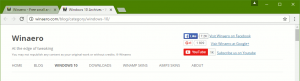Aktiver flytende søk med avrundede hjørner i Windows 10
Slik aktiverer du flytende søk med avrundede hjørner i Windows 10
Microsoft jobber med en ny flytende søkerute som kommer med avrundede hjørner og vises i midten av skjermen. Med en enkel registerjustering kan denne nye funksjonen aktiveres i stabile versjoner av operativsystemet. La oss se hvordan det kan gjøres.
Som du kanskje husker tester Microsoft en oppdatering til Cortana i Windows 10. I Windows 10-utgivelsen, utviklere separert Cortana og søk i oppgavelinjen ved å gi dem individuelle oppgavelinjeknapper og flyouts. Hvis du åpner den individuelle søkeutgangen, vil du finne en ny 'Toppapper'-seksjon som inneholder ofte brukte apper med en søkeboks nederst.
Den nye flytende søkelinjen kommer med endringer i brukergrensesnittet, listen over toppapper, nylige aktiviteter og forbedret ytelse. Slik ser det ut.
Denne nye skjulte søkelinjen minner om Apples macOS Spotlight-søkeboks. Det er en flytende søkelinje som viser søkeresultater i et eget vindu i midten av skrivebordet. Når den er aktivert, kan den åpnes med standard tastatursekvens Vinne + S.
Microsoft har begynt å jobbe med denne nye funksjonen i 2017 med Windows 10 "Redstone 4" versjon 1803.
La oss se hvordan du aktiverer den nye søkeopplevelsen.
For å aktivere Windows 10 oppslukende flytende søk med avrundede hjørner,
- Last ned følgende ZIP-arkiv: Last ned ZIP-arkiv.
- Pakk ut innholdet til en hvilken som helst mappe. Du kan plassere filene direkte på skrivebordet.
- Fjern blokkeringen av filene.
- Dobbeltklikk på Aktiver flytende søk Windows 10.reg fil for å slå den sammen.
- For å fjerne oppføringen fra kontekstmenyen, bruk den medfølgende filen Deaktiver flytende søk Windows 10.reg.
Du er ferdig!
Hvordan virker det
For å aktivere den nye søkeopplevelsen, endrer filene ovenfor et par registerverdier.
Trinn 1. Åpne Registerredigering og gå til nøkkelen
HKEY_CURRENT_USER\Software\Microsoft\Windows\CurrentVersion\Search\
Se hvordan du går til en registernøkkel med ett klikk.
Steg 2. Her må du opprette en ny 32-biters DWORD-verdi kalt ImmersiveSearch. Selv om du er det kjører 64-bits Windows du må fortsatt opprette en 32-biters DWORD-verdi. Sett den til 1.
Trinn 3. Gå til nøkkelen
HKEY_CURRENT_USER\Software\Microsoft\Windows\CurrentVersion\Search\Flighting\
Trinn 4. Her, opprett en ny undernøkkel "Overstyring"for å få veien
HKEY_CURRENT_USER\Software\Microsoft\Windows\CurrentVersion\Search\Flighting\Override
Trinn 5. Under Overstyring, opprett disse to 32-biters DWORD-verdiene
- ImmersiveSearchFull = 1.
- CenterScreenRounded CornerRadius = 9.
Trinn 6. For å få endringene gjort av registerjusteringen til å tre i kraft, må du Logg ut og logg på brukerkontoen din. Alternativt kan du start Explorer-skallet på nytt.
Det er det!
Kilde: Windows Siste